在PPT中绘制帆船图标相对来说还是挺简单的,直接用自带的形状就可以绘制出来,该怎么绘制呢?下面我们就来看看详细的教程。
1、在插入选项卡中点击形状,选择其中的弦形,在页面上绘制出形状。
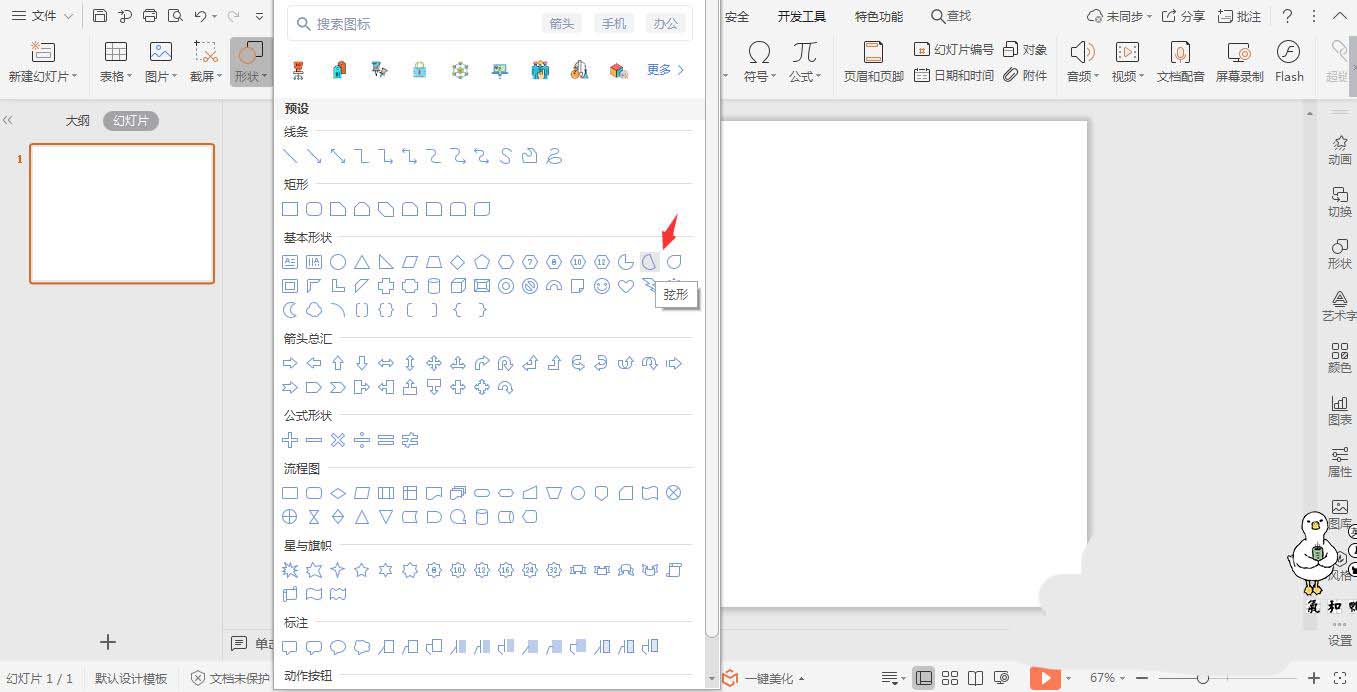
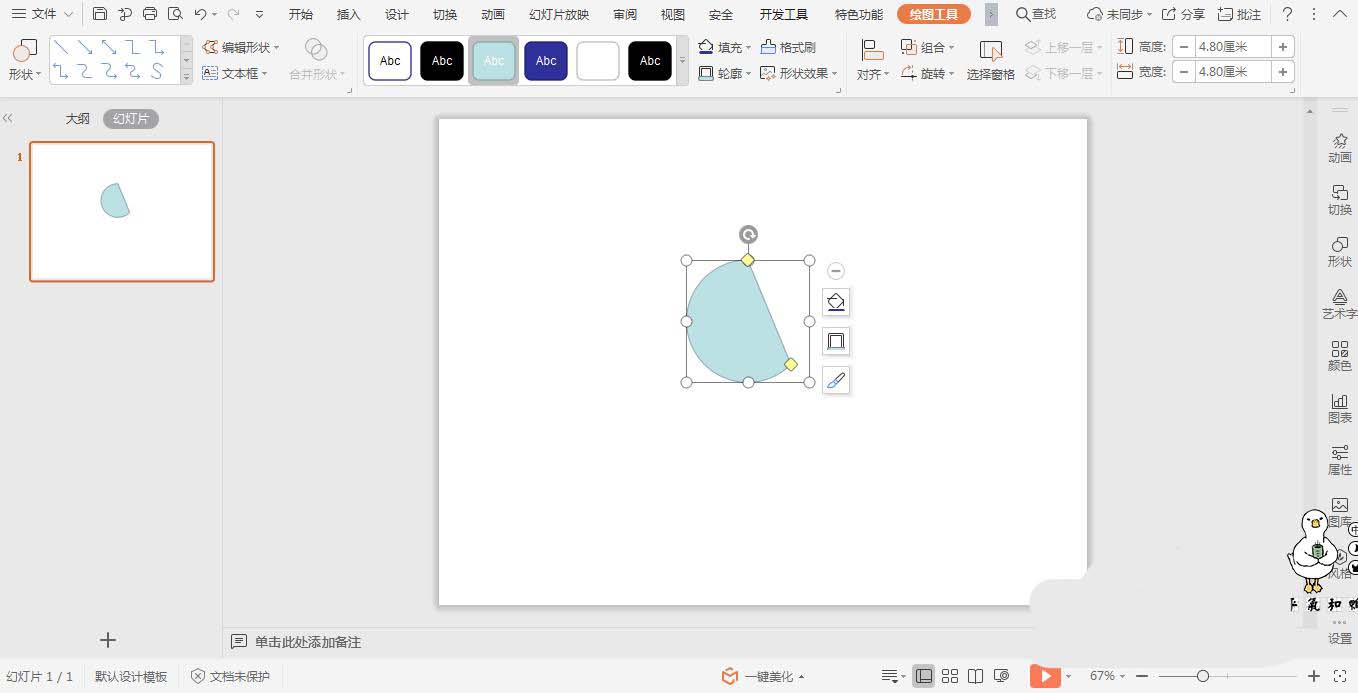
2、点击弦形上的黄色小圆点,调整其形状和大小。
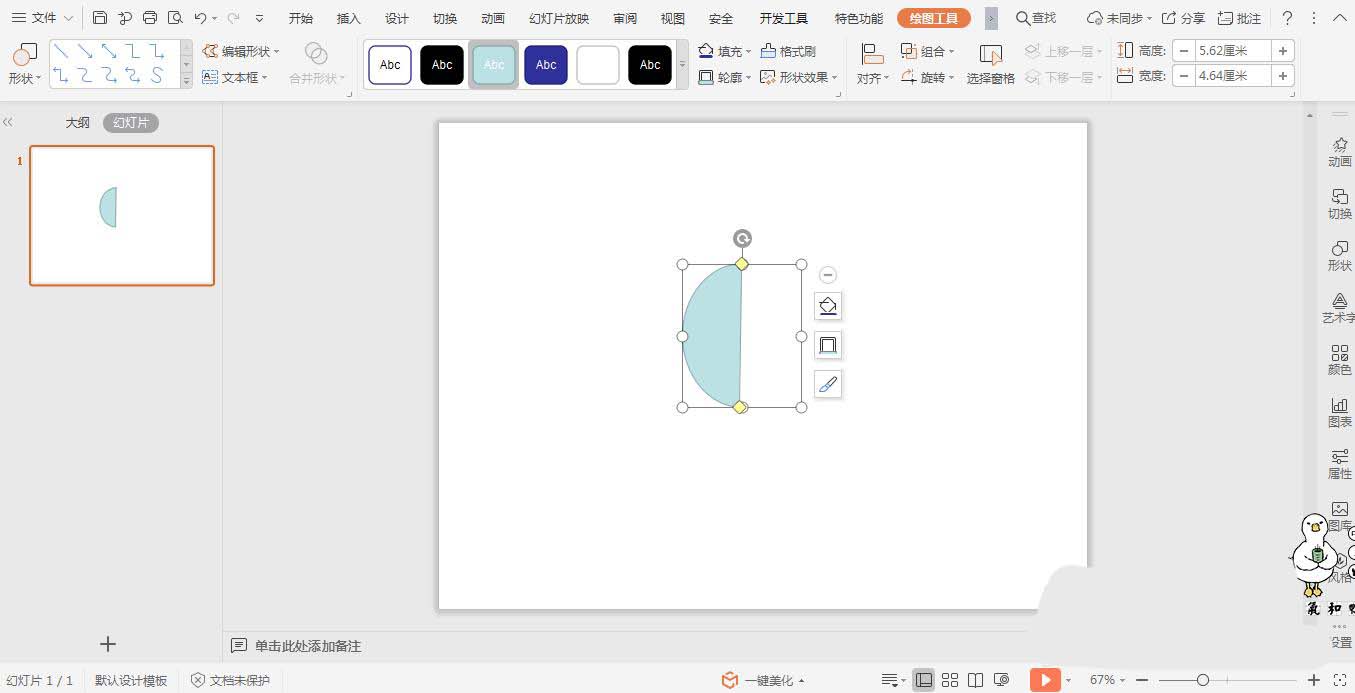
3、选中形状,在绘图工具中点击旋转,选择其中的“向左旋转90°。
ppt怎么绘制简笔画效果的西红柿? ppt西红柿的画法
ppt怎么绘制简笔画效果的西红柿?ppt中想要绘制一个西红柿,该怎么绘制西红柿呢?下面我们就来看看ppt西红柿的画法,需要的朋友可以参考下

4、接着插入一个直角三角形,放置在弦形的上方,具体的位置和大小如图所示。
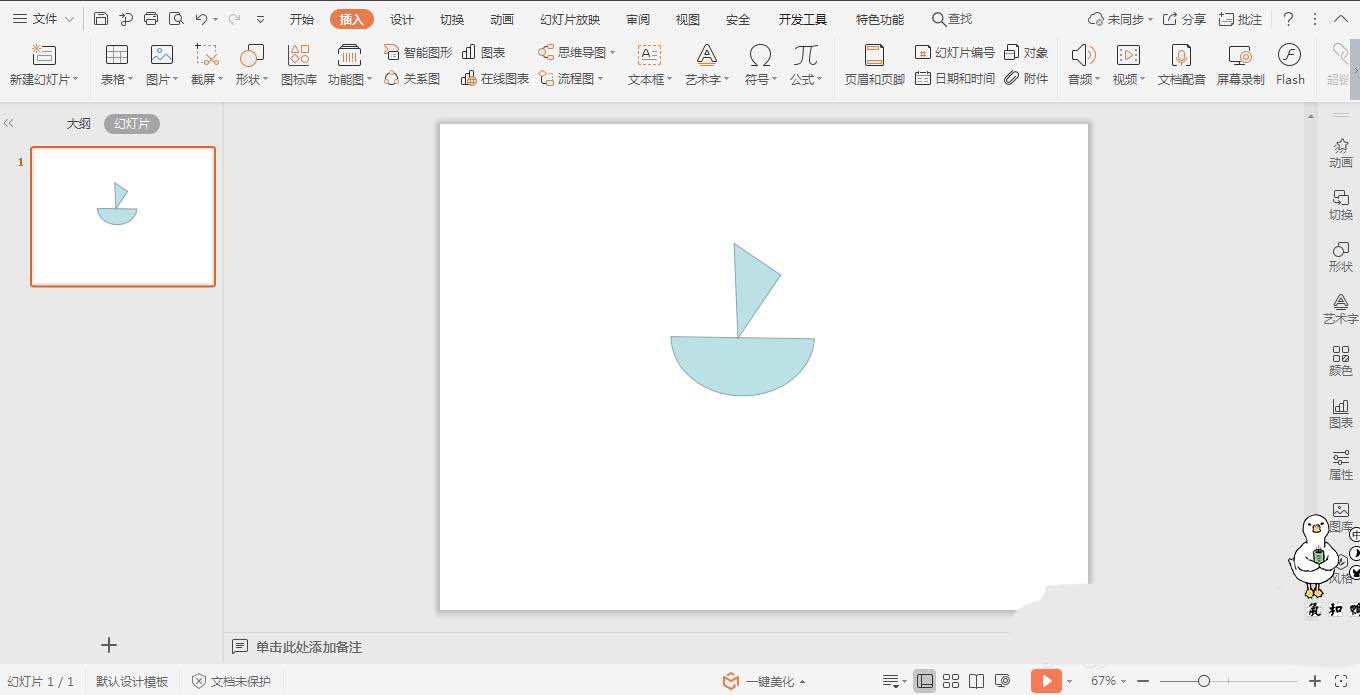
5、ctrl A选中所有的形状,在绘图工具中点击轮廓,线条颜色设置为黑色,线条宽度为3磅。
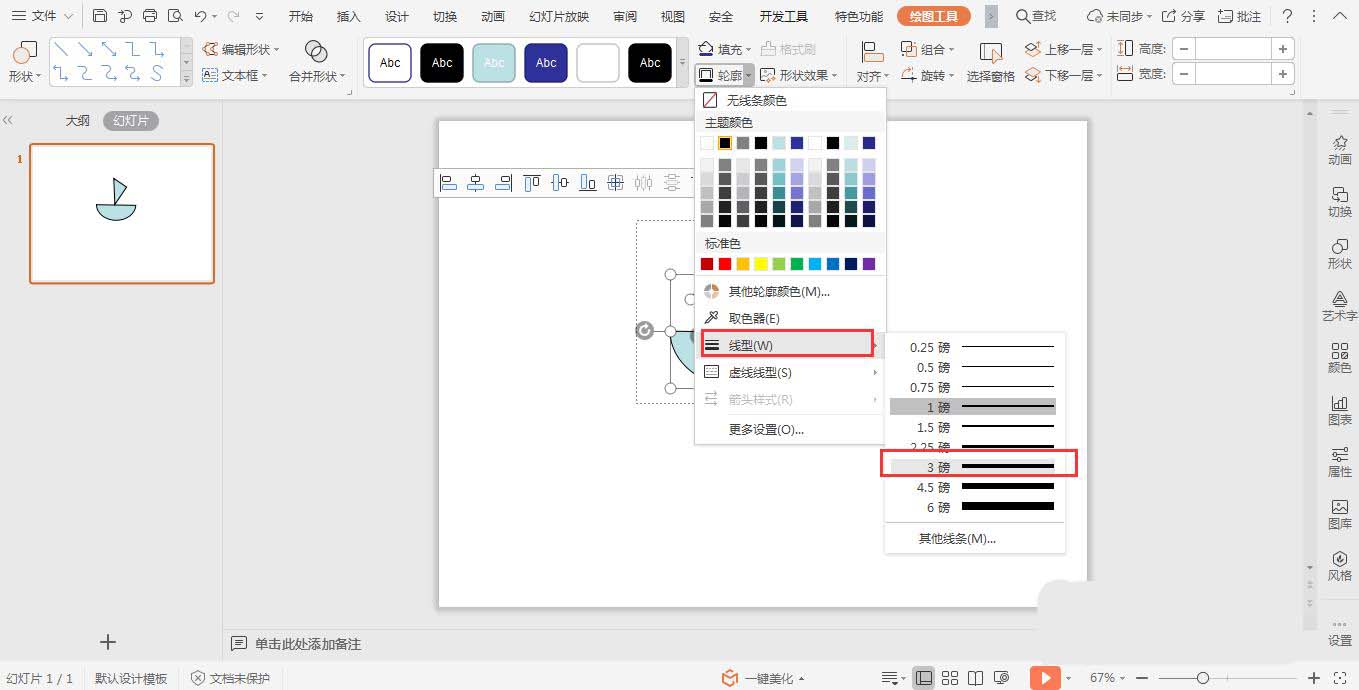
6、最后,为不同的形状填充上合适的颜色,这样帆船图标就制作好了。
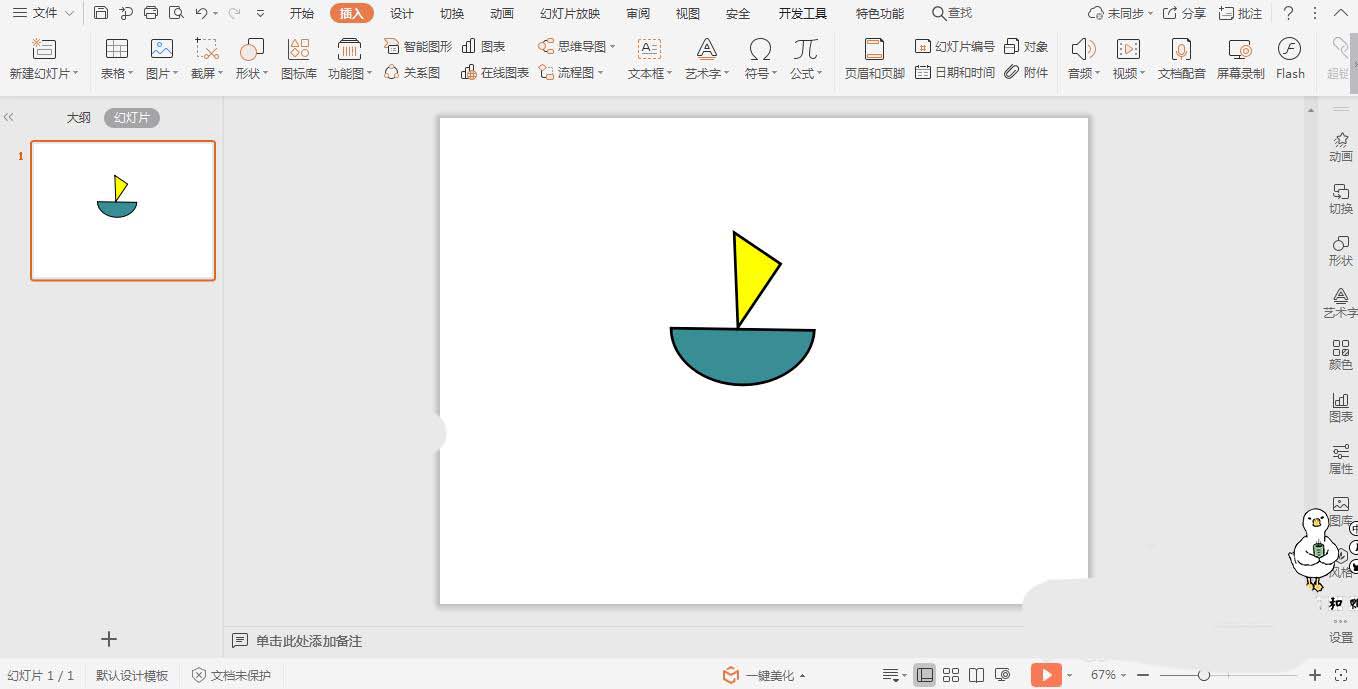
以上就是ppt小帆船的画法,希望大家喜欢,请继续关注脚本之家。
相关推荐:
wps2019多个图形怎么统一大小? wps图形批量统一尺寸的技巧
wps2019多个图形怎么统一大小?wps2019中绘制的多个图形大的大小的小,想要同意大小,该怎么统一图形大小呢?下面我们就来看看详细的教程,需要的朋友可以参考下






